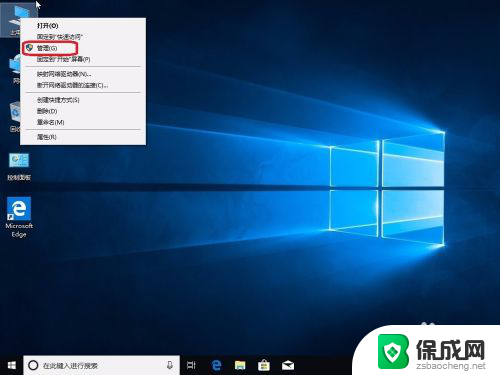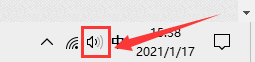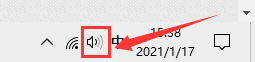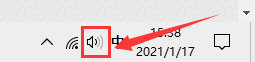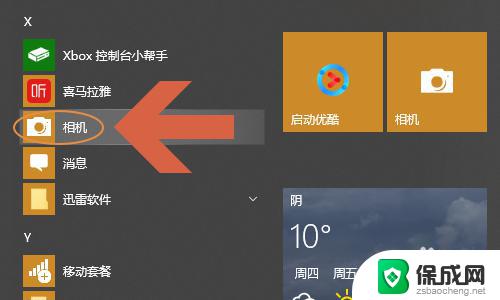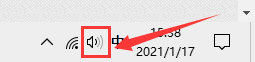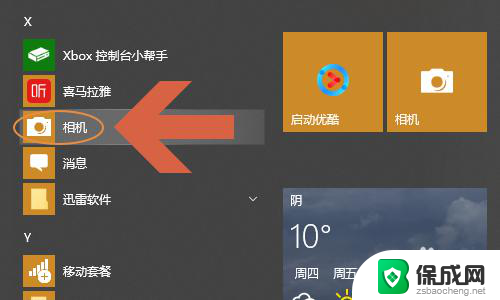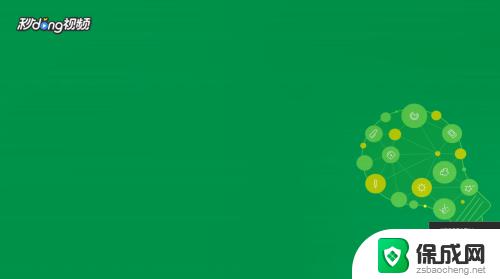电脑怎么录制桌面 win10录屏时如何调整录制区域大小
更新时间:2023-12-05 13:55:30作者:yang
在当前数字化时代,电脑已成为人们生活中不可或缺的重要工具之一,而在日常使用电脑的过程中,有时我们需要录制桌面的操作过程,以便于分享、教学或者记录重要信息。而在Windows 10系统中,录制桌面的功能也得到了进一步的优化和改进。很多人可能对如何调整录制区域大小感到困惑。本文将针对这一问题进行探讨,并提供一些实用的方法和技巧,以帮助读者更好地应用Win10进行屏幕录制。
具体方法:
1.在电脑上打开设置界面,点击游戏。
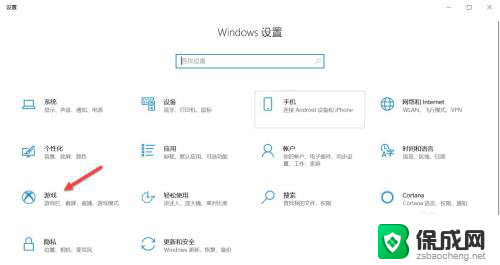
2.进入游戏栏,开启录制开关。
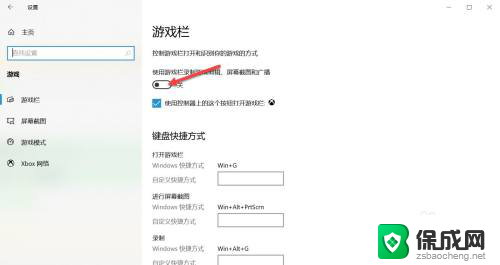
3.找到录制和开始停止录制的快捷键,也可以自定义快捷键。
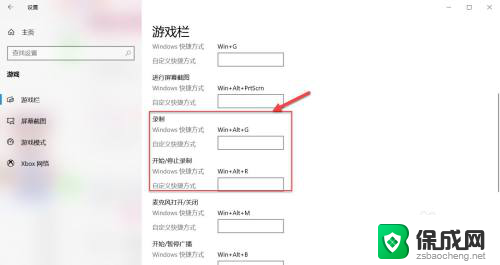
4.用快捷键打开录制界面就可以对桌面进行录制。
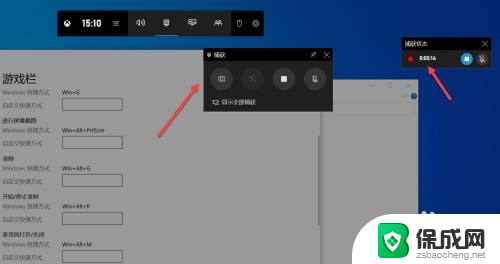
以上就是电脑如何录制桌面的全部内容,如果遇到这种情况,你可以按照以上步骤进行解决,操作简单快速,一步到位。